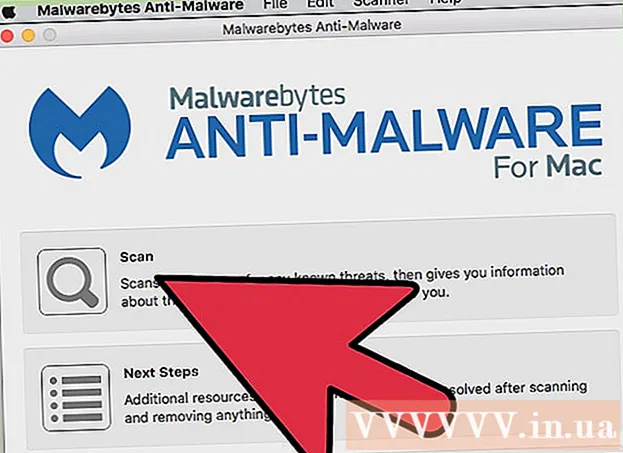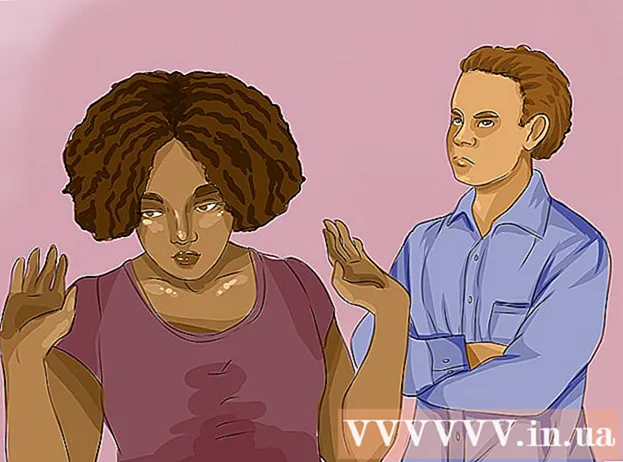Muallif:
Laura McKinney
Yaratilish Sanasi:
7 Aprel 2021
Yangilanish Sanasi:
1 Iyul 2024

Tarkib
iPhone-da ovozli yozuvlarni yozib olish va tahrirlashga imkon beradigan Ovozli Yozuvlar ilovasi mavjud. Siz o'zingizning ovozingizni yozish, ma'ruza tarkibini yozib olish va h.k. Yozuvni yozib olgandan so'ng, nutq va muhim ma'lumotlarga ega bo'lmagan xatboshilardan xalos bo'lish uchun uni qisqartirishingiz mumkin. Bundan tashqari, siz fayllarni elektron pochta yoki xabar almashish dasturlari orqali yuborish orqali yozuvlarni baham ko'rishingiz mumkin.
Qadamlar
4-qismning 1-qismi: Xabarlar bo'yicha audio xabarlarni yuborish
Xabarlar xabarlarini yuborish dasturini oching. Xabarlar ilovasi yordamida iMessage kontaktlariga ovozli xabarlarni tezda yuborishingiz mumkin.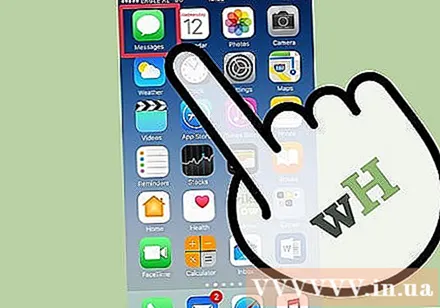

Suhbatni oching. Ovozli xabarlarni yuborish uchun siz iMessage foydalanuvchisi bilan suhbatlashishingiz kerak. Suhbat xabarlarini va sarlavha satrini tekshiring, agar ular yashil bo'lsa, siz iMessage orqali suhbatlasha olmaysiz. Agar u ko'k bo'lsa, siz ovozli xabarlarni yuborishni boshlashingiz mumkin.
IMessage maydoni yonidagi mikrofon tugmachasini bosib ushlab turing. Ushbu tugma faqat ma'lum bir iMessage foydalanuvchisi bilan suhbatlashayotganingizda paydo bo'ladi.
Mikrofon tugmachasini bosib ushlab turganda ovozli xabarni yozib oling. Ushbu tugmani bosib ushlab turing, xohlagan vaqtgacha yozib olishingiz mumkin.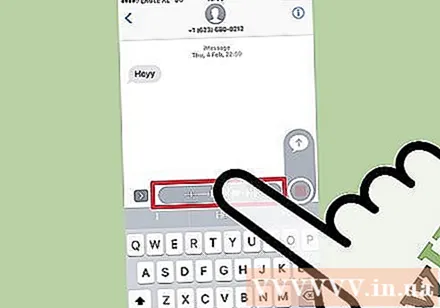
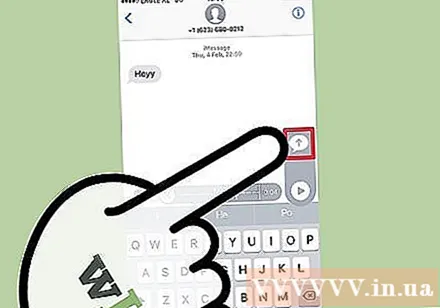
Yuborish uchun barmog'ingizni Yuborish tugmachasiga surting. Ovozli xabar darhol boshqa odamga yuboriladi. Agar bekor qilmoqchi bo'lsangiz, barmog'ingizni qo'yib yuboring va yozuv yonidagi "X" belgisini bosing. reklama
4-qismning 2-qismi: Ovozli yozuvni yozib oling
Odatda asosiy ekrandagi "Qo'shimchalar" papkasida joylashgan Voice Memos dasturini oching. Ilovada oq fonda ovozli grafik belgisi mavjud.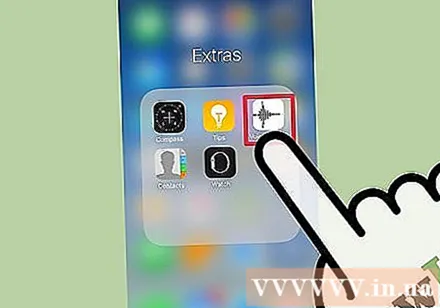
- Shuningdek, Siri-ni ishga tushirish uchun Uy tugmachasini bosib ushlab turishingiz va dasturni ishga tushirish uchun "Ovozli yozuvni yozib oling" deyishingiz mumkin.
Yozishni boshlash uchun Yozish tugmachasini bosing. Ovoz iPhone mikrofoni yordamida darhol yozib olinadi. Telefoningizni ovoz manbasiga qanchalik yaqinlashtirsangiz, ovoz sifati shunchalik aniq bo'ladi.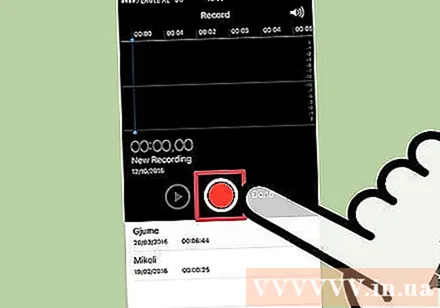
- Agar siz Apple-ning quloqchinlarini simga o'rnatilgan mikrofon bilan ishlatsangiz yaxshi yozuvlarni olasiz. IPod Touch-da yozib olayotganda, ushbu minigarnituradan foydalanishingiz kerak, chunki iPod Touch-da mikrofon yo'q.
- Telefon idishlari mikrofonga xalaqit berishi mumkin. Eng yaxshi yozuv uchun iPhone-ni ishdan olib tashlashingiz kerak.
Yozishni to'xtatib turish uchun Yozish tugmachasini yana bir marta bosing. Siz xohlagancha pauza qilishingiz va o'rganishingiz mumkin.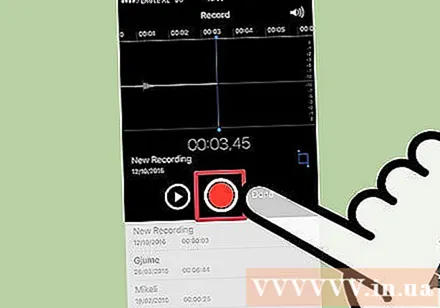
Saqlash uchun yozuv tugagandan so'ng "Bajarildi" tugmasini bosing. Sizga yozuvni nomlash talab qilinadi. Ismni kiritgandan so'ng, faylni ovozli yozuvlar ro'yxatiga saqlash uchun "Saqlash" tugmasini bosing.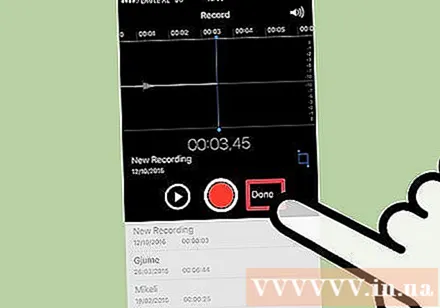
- Davomiyligining haqiqiy chegarasi yo'q, ammo yozib olish juda uzoq bo'lsa, iPhone xotirasida ishlamay qolishi mumkin. Asosan, yozuvning har bir daqiqasi 480 KB ni tashkil etadi, ya'ni bir soatlik yozuv taxminan 30 MB bo'ladi.
4-qismning 3-qismi: Ovozli eslatmani kesib oling
Ovozli yozuvlar ro'yxatida yozuvni ochish uchun bosing. Ovozli yozuvlar dasturini ishga tushirishda ushbu ro'yxatni ko'rasiz. Keraksiz segmentlarni olib tashlash yoki uzun faylni bo'limlarga bo'lish uchun yozuvlarni qisqartirishingiz mumkin.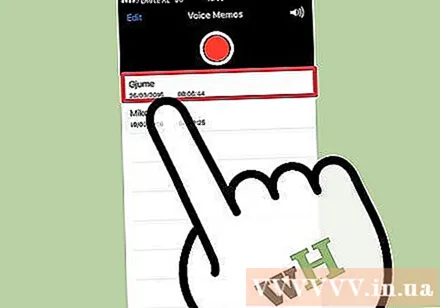
Ovozli eslatma ostidagi "O'zgartirish" tugmasini bosing. Ushbu tugma faqat yozuvni tanlagandan so'ng paydo bo'ladi.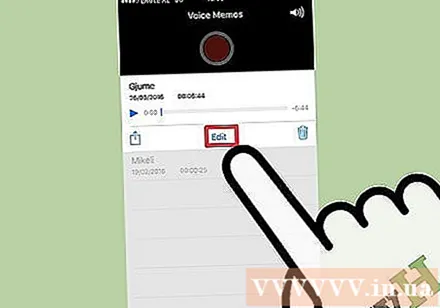
Trim rejimini ochish uchun ko'k ramkani bosing. Har bir yozuv oxirida qizil chiziqlar paydo bo'ladi.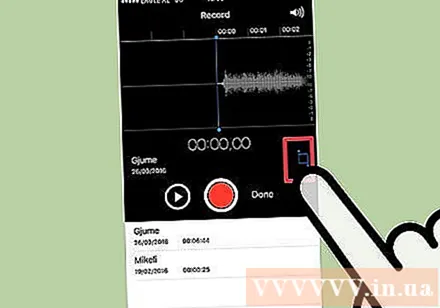
Yozuv uchun yangi boshlanish va tugash nuqtasini o'rnatish uchun qizil chiziqlarni torting. Boshlanish va tugash joylarini o'zgartirish uchun har bir satrni bosishingiz va sudrab borishingiz mumkin. Yozuvning boshida yoki oxirida ovozsiz qismlardan xalos bo'lish yoki yangi fayl yaratmoqchi bo'lgan tovush qismini tanlash uchun bundan foydalaning.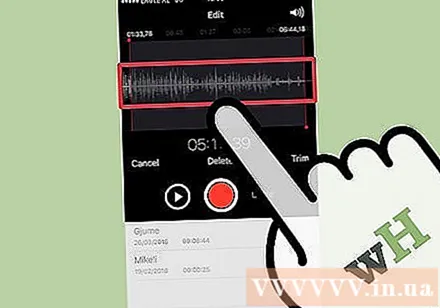
- Istalgan natijalarni olish uchun siz bir necha marta kesishingiz mumkin. Masalan, boshida tovushsiz segmentdan qutulish uchun bir marta kesib tashladingiz, so'ng yozuvning oxirida ovozsiz qismdan qutulish uchun yana qirqing. Keyin yangi fayl yaratish uchun yozuvning bir qismini qisqartirishingiz mumkin.
Yangi boshlang'ich va tugash nuqtalarini o'rnatishni tugatgandan so'ng "Trim" tugmasini bosing. Sizdan kesilgan joydan yangi yozuv yaratish yoki asl nusxasini yozish talab qilinadi.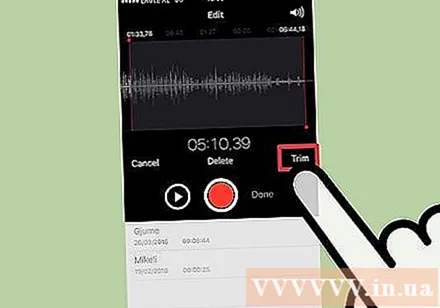
- Agar siz yangisini saqlashni tanlasangiz, "Trim" vositasi bilan tanlagan audio yangi faylga aylanadi va asl nusxasi o'zgarishsiz qoladi.
- Agar asl faylning ustiga yozishni tanlasangiz, faqat Trim vositasi bilan o'rnatgan narsalar saqlanib qoladi.
4-qismning 4-qismi: Yozuv fayllarini almashish
Ovozli yozuvlar ilovasida baham ko'rmoqchi bo'lgan ovozli eslatmani oching. Ovozli yozuvlar dasturini ochgandan so'ng, yozuvlar ro'yxatini ko'rasiz. Bu yerdan siz audio yozuv fayllarini boshqalarga yuborishingiz mumkin. Ovozli eslatma M4A formatida yuboriladi va uni audiofaylni qo'llab-quvvatlaydigan eng zamonaviy qurilmalarda ijro etish mumkin.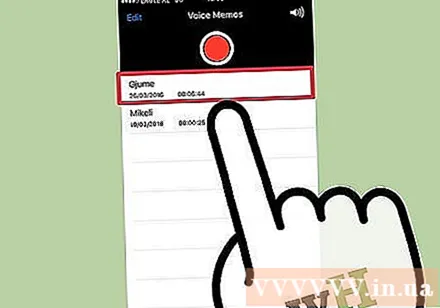
Faylni tanlagandan so'ng, yozuv ostidagi Share tugmasini bosing. Ushbu parametr yuqoriga yo'naltirilgan o'q bilan kvadratga o'xshaydi.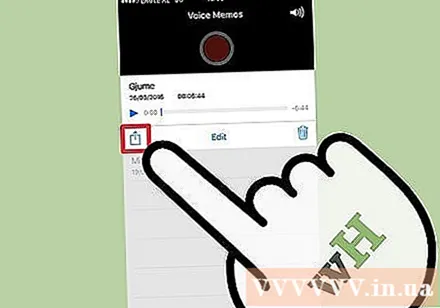
Fayl almashish usulini tanlang. Siz uni Pochta, Xabarlar yoki qurilmaga oldindan o'rnatilgan xabar almashish dasturlaridan yuborishingiz mumkin. Agar siz kerakli SMS xabar dasturini ko'rmasangiz, "..." tugmasini bosing va uni ishga tushiring.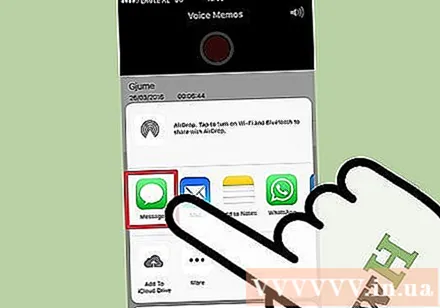
Yozuvlarni kompyuteringizga o'tkazing. Siz iTunes orqali audio yozuvlaringizni kompyuteringizga saqlashingiz mumkin.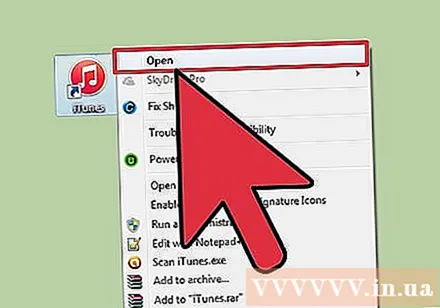
- IPhone-ni kompyuteringizga ulang va iTunes-ni oching.
- Ekranning yuqori qismidagi telefon belgisini tanlang, so'ng menyuning chap tomonidagi "Musiqa" tugmachasini bosing.
- "Musiqani sinxronlash" va "Ovozli yozuvlarni qo'shish" parametrlari tekshirilganligiga ishonch hosil qiling.
- "Sinxronizatsiya" tugmachasini bosing va sizning ovozli yozuvlaringiz iTunes kutubxonangizga ko'chiriladi.
Maslahat
- App Store-da ovozli eslatmalar uchun ilg'or xususiyatlarga bo'lgan ehtiyojingizni qondirish uchun juda ko'p dastur mavjud.